Poprawka błędu BEX64 w systemie Windows 7

Każdy system operacyjny, w tym Windows 7, jest zbudowany w taki sposób, że absolutnie każda aplikacja ma określony poziom dostępu. Oznacza to, że program może wykonywać niektóre działania, ale w przypadku innych nie ma uprawnień. Wszystko to jest konfigurowane przez użytkownika lub standardowe narzędzie systemu operacyjnego. Czasami jednak powoduje to pojawienie się różnych błędów, w tym BEX64. Najczęściej problemy z takim kodem występują podczas uruchamiania lub przejścia gier. Teraz, gdy wiesz, z czym związany jest ten problem, pozostaje tylko się go pozbyć, co pomożemy.
Spis treści
Napraw błąd BEX64 w systemie Windows 7
W większości sytuacji omawiany błąd pojawia się z powodu czystej szansy lub najmniejszej awarii systemu. Nie ma to nic wspólnego z faktem, że gra próbuje ukraść dane lub sformatować dysk, więc rozwiązania nie będą całkowicie oczywiste. Musisz tylko przejrzeć każdy z nich, aż znajdziesz taki, który rozwiąże problem. Sugerujemy rozpoczęcie od najprostszej i najskuteczniejszej metody, stopniowo przechodząc do bardziej złożonych i rzadkich.
Metoda 1: Zmień ustawienia funkcji DEP
Wbudowana ochrona wykonywania danych w systemie Windows 7 nosi nazwę DEP. Domyślnie działa jako rodzaj obrońcy, który blokuje wirusy i niektóre inne zagrożenia bezpieczeństwa. W naszym przypadku w przypadku DEP musisz skonfigurować wyjątek, dodając tam niezbędną grę lub inne oprogramowanie. Wtedy reguły środka zaradczego nie będą miały zastosowania, co pozwoli pozbyć się błędu BEX64.
- Otwórz „Start” i przejdź do „Panelu sterowania” .
- Tutaj wybierz kategorię „System”, klikając ją dwukrotnie lewym przyciskiem myszy.
- Korzystając z panelu po lewej stronie, przejdź do „Zaawansowanych ustawień systemu” .
- Zostanie otwarte nowe okno z kartą Zaawansowane . W sekcji „Wydajność” kliknij przycisk „Opcje” .
- Przejdź do Zapobieganie wykonywaniu danych .
- Zaznacz pole wyboru „Włącz funkcję DEP dla wszystkich programów i usług oprócz tych wybranych poniżej:” .
- Następnie aktywowany jest przycisk „Dodaj” . Należy kliknąć, aby przejść do wyjątków.
- Uruchomi się wbudowana przeglądarka, w której znajdziesz żądany plik wykonywalny.
- Dokładnie w ten sam sposób możesz dodać nieograniczoną liczbę wyjątków, a po zakończeniu będziesz musiał tylko kliknąć „Zastosuj” .
- Pojawi się powiadomienie z informacją, że zmiany zostaną wprowadzone dopiero po ponownym uruchomieniu komputera.
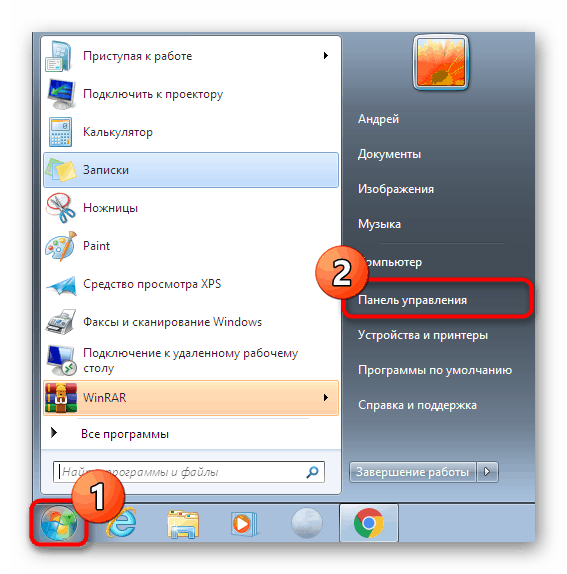
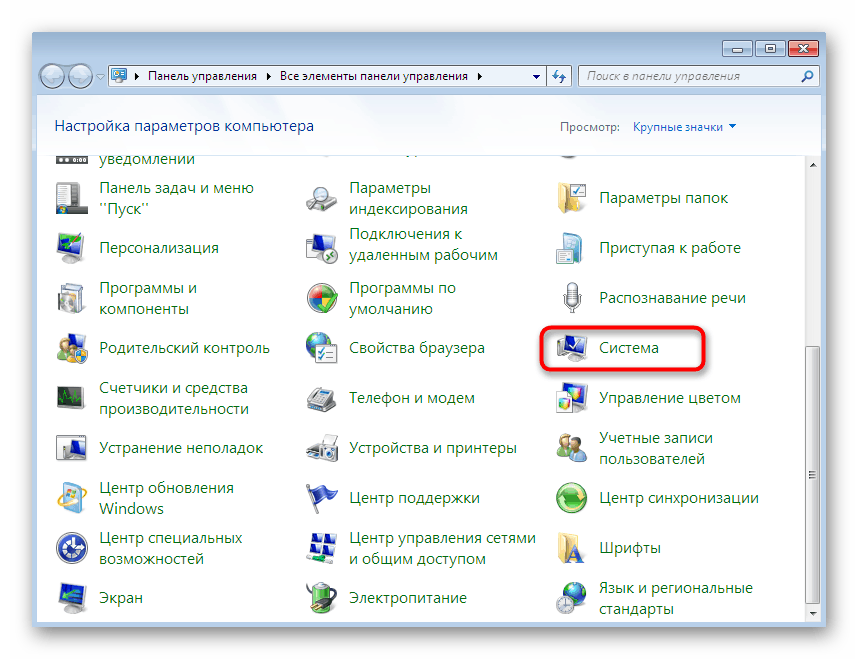
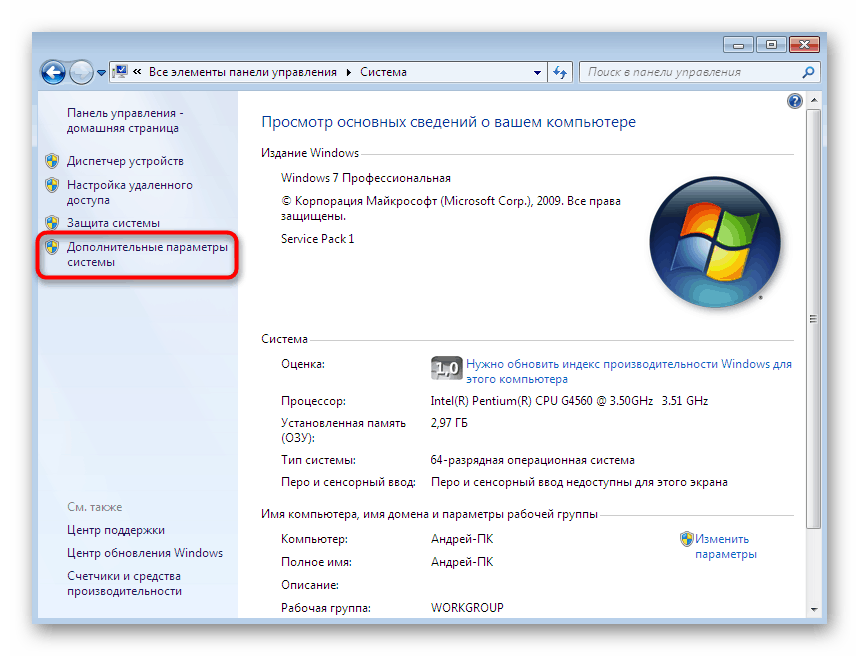
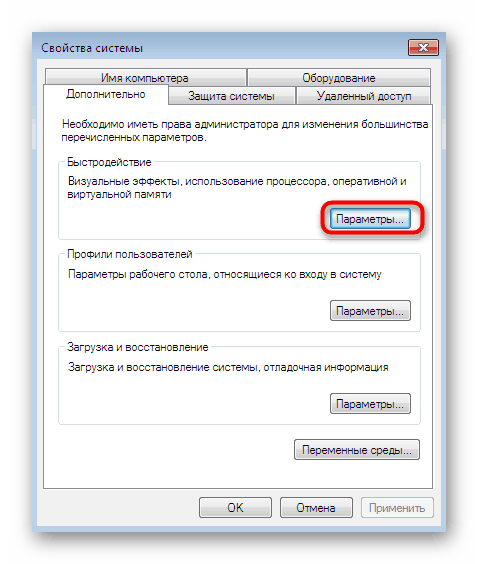

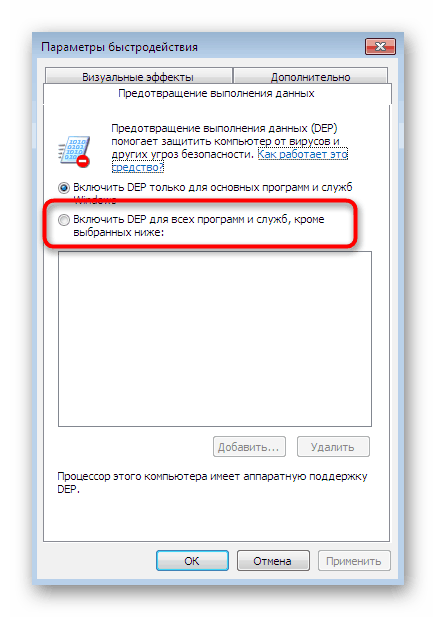
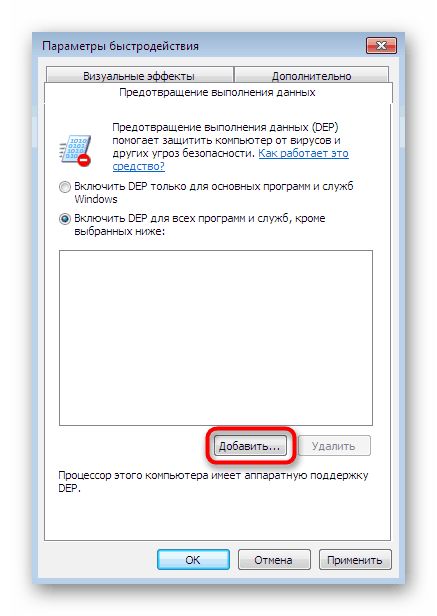
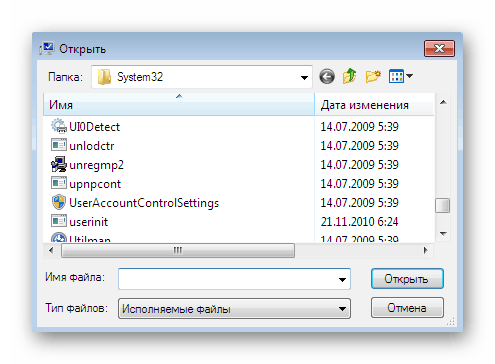
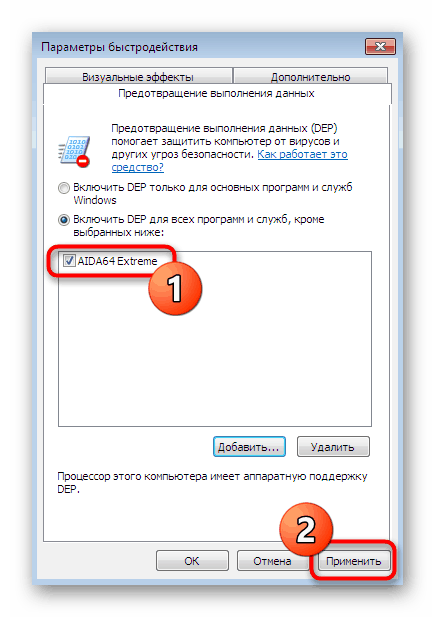
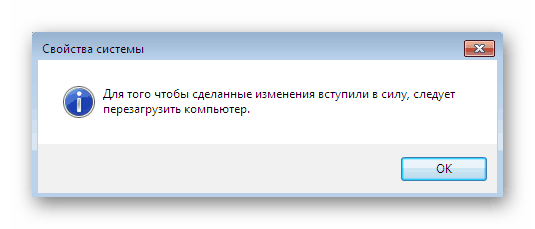
Jak widać, dodawanie wyjątków DEP nie jest trudne. Po udanym ponownym uruchomieniu komputera spróbuj ponownie uruchomić grę i sprawdź, czy działa ona normalizująco. Jeśli ta metoda nie przyniesie żadnego rezultatu, wykonaj następujące czynności.
Metoda 2: Ponownie zainstaluj składniki Visual C ++
Dodatkowe komponenty Visual C ++ są zwykle instalowane ręcznie przez użytkownika lub podczas instalacji samej gry. Czasami jednak nie działają poprawnie, co powoduje wystąpienie takiego błędu. Dlatego należy ponownie zainstalować absolutnie wszystkie zestawy tych bibliotek, co dzieje się w następujący sposób:
- Ponownie przejdź do „Panelu sterowania” poprzez „Start” .
- Wybierz sekcję „Programy i funkcje” .
- Na liście widać kilka różnych wersji Visual C ++, kliknij każdą z nich za pomocą RMB, aby pojawiło się menu kontekstowe.
- Przejdź do odinstalowania składników.
- Potwierdź zamiar odinstalowania programu.
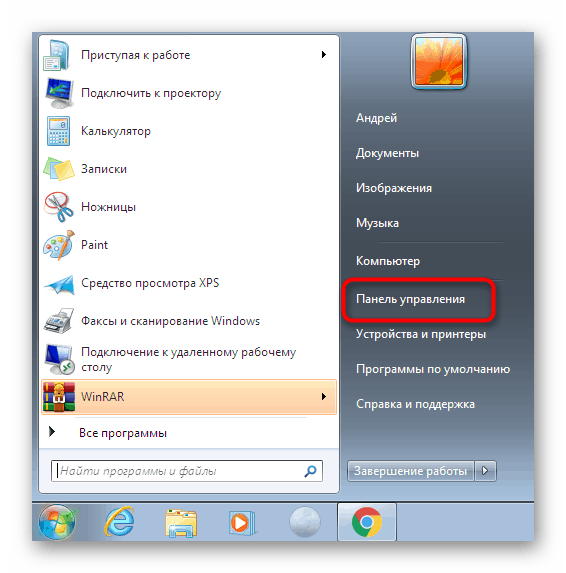
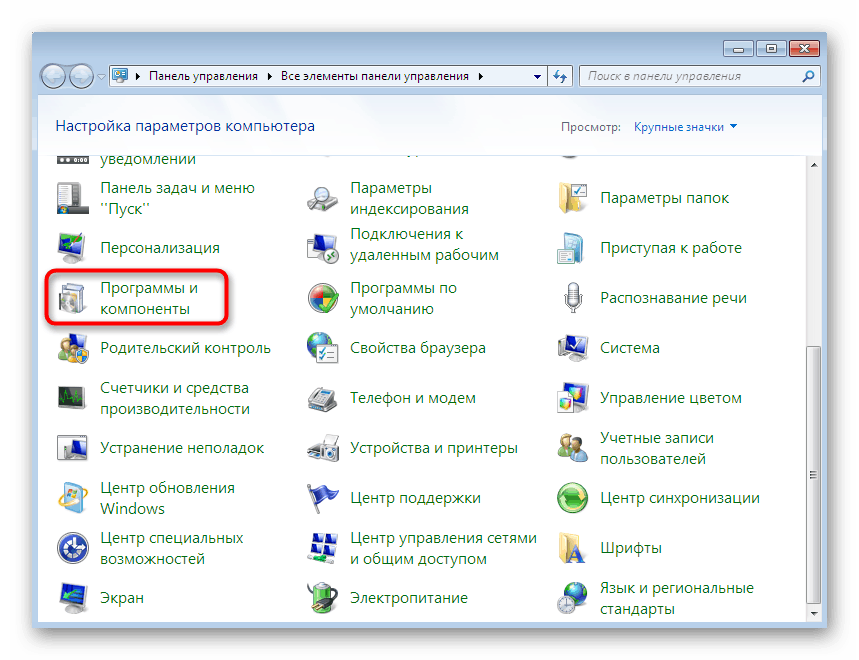
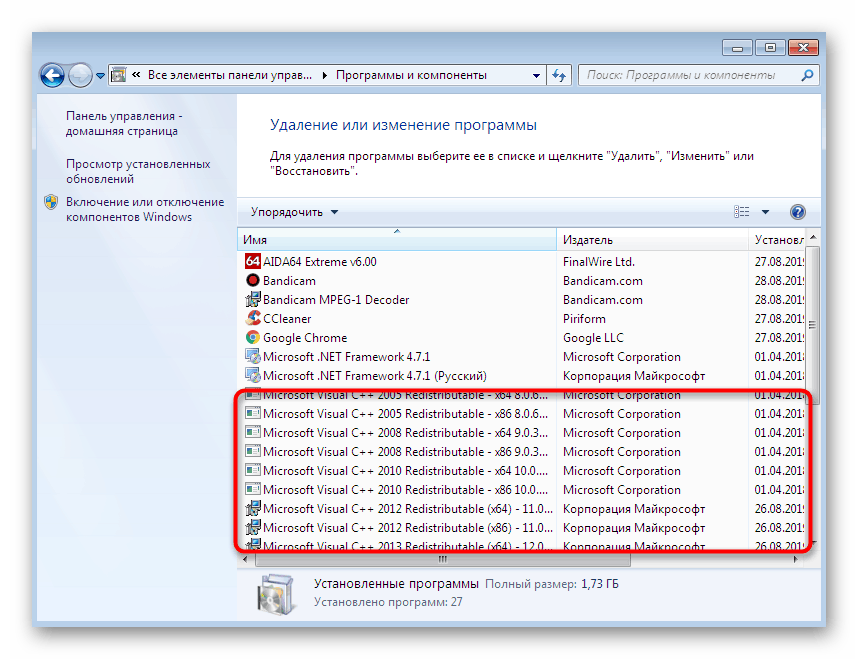
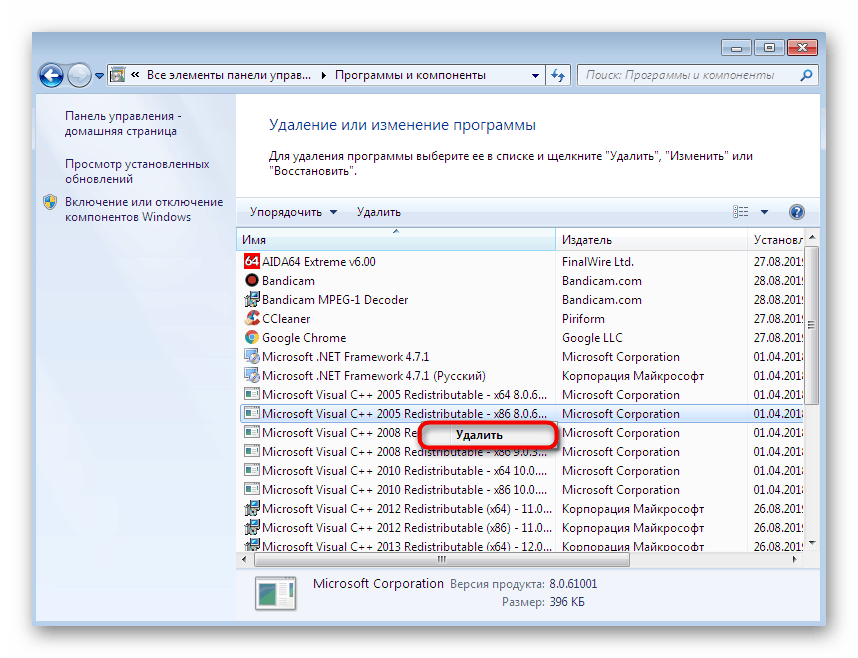
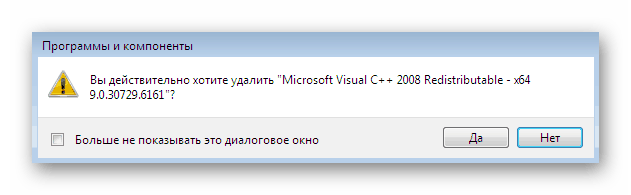
Po zakończeniu przejdź do oficjalnej strony Microsoft, pobierz i zainstaluj wszystkie istniejące wersje Visual C ++. Należy pamiętać, że 64-bitowi właściciele systemu Windows 7 powinni również zainstalować wersje Visual C ++ x86.
Metoda 3: Edytuj ustawienia rejestru
Poprzednia metoda ponownej instalacji dodatkowych składników była powiązana z plikami typu DLL, ponieważ biblioteki te mają wiele podobnych plików. Teraz zajmiemy się także tym tematem, edytując klucz rejestru odpowiedzialny za odczyt biblioteki DLL, ponieważ utracone parametry czasami wywołują pojawienie się błędu.
- Wywołaj narzędzie Run , przytrzymując kombinację klawiszy Win + R. Wpisz
regeditw polu, a następnie naciśnij klawisz Enter . - Po wyświetleniu powiadomienia o uruchomieniu potwierdź je, wybierając pozytywną odpowiedź.
- Jeśli masz 32-bitową kopię systemu Windows 7, musisz przejść do ścieżki
HKEY_LOCAL_MACHINESOFTWAREMicrosoftWindowsNTCurrentVersionWindows, użytkownicy 64-bitowej kopii będą potrzebować ścieżkiHKEY_LOCAL_MACHINESOFTWAREMicrosoftWow6432NodeMicrosoftWindowsNTCurrentVersionWindows. - W katalogu, który zostanie otwarty, poszukaj parametru AppInit_DLLs i kliknij go lewym przyciskiem myszy.
- Pojawi się małe okno, w którym należy usunąć absolutnie wszystkie znaki w polu „Wartość” .
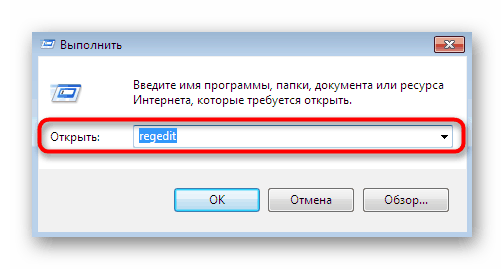
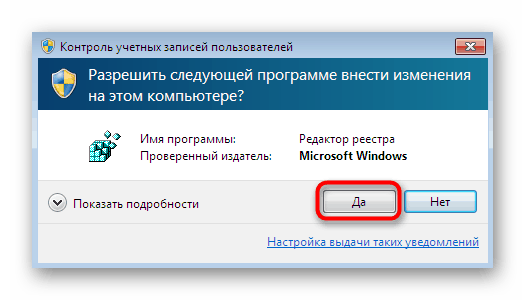
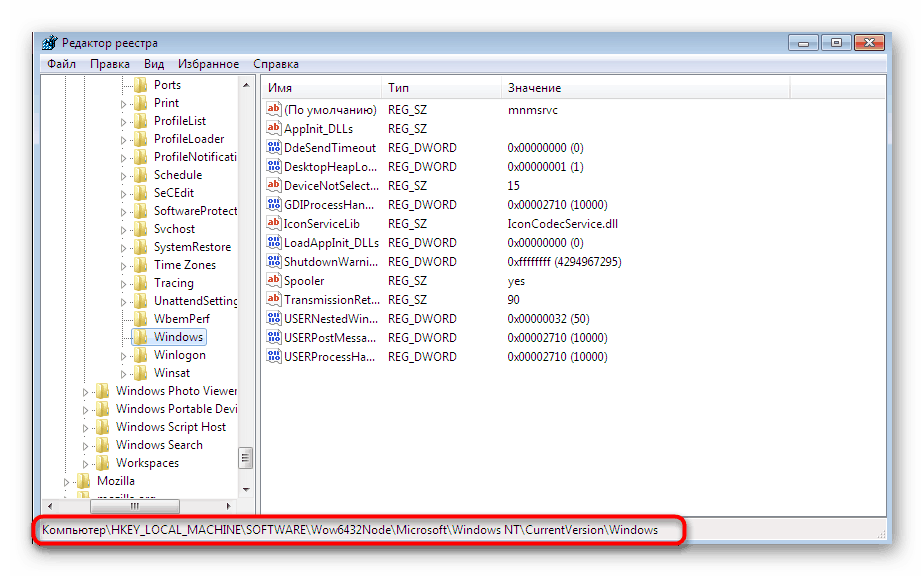
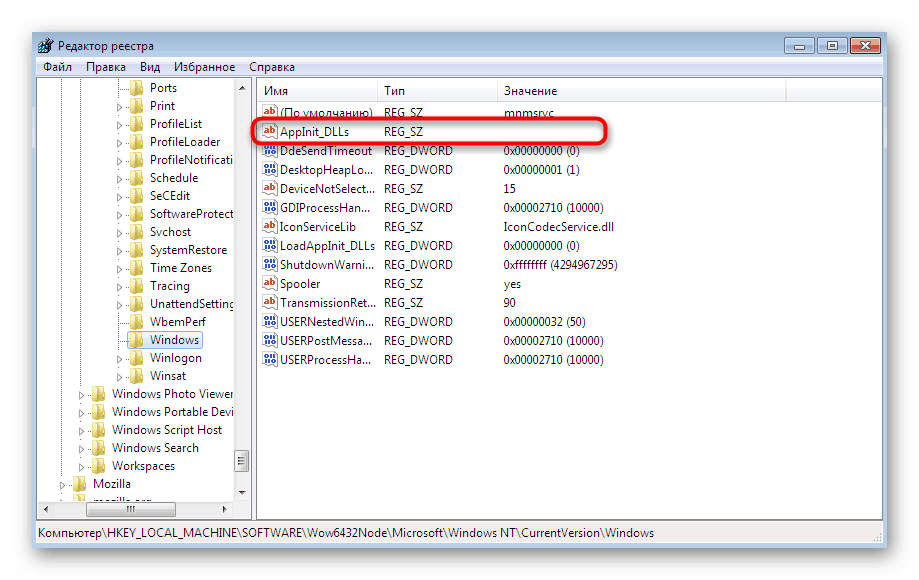
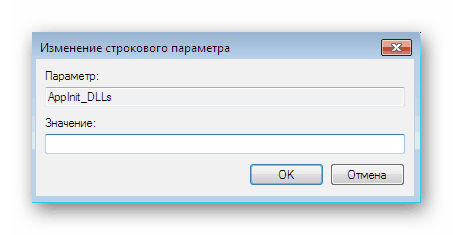
Po wykonaniu tych kroków zaleca się ponowne uruchomienie komputera, ponieważ parametry obowiązują podczas tworzenia nowej sesji. Teraz możesz uruchomić oprogramowanie lub grę, aby sprawdzić, czy problem z rozważanym błędem został rozwiązany.
Metoda 4: Zmień nazwę konta użytkowników
Powyżej przeanalizowaliśmy najskuteczniejsze rozwiązania błędu BEX64 w systemie Windows 7. Jednak nie pomagają one wszystkim ludziom, zwłaszcza gdy ten problem występuje tylko po uruchomieniu określonej gry, w większości przypadków są to stare aplikacje wydane przed siódmą wersją systemu operacyjnego. Teraz zwróć uwagę na nazwę aktywnego konta. Jeśli zawiera znaki cyrylicy, możliwe, że problem jest następujący. Stare gry są bardzo wybredne, jeśli chodzi o nazwy ścieżek plików, ponieważ zawartość rosyjskich znaków często powoduje problemy. Jeśli uruchomienie tej aplikacji jest dla Ciebie bardzo ważne, zalecamy jej usunięcie, zmianę nazwy użytkownika, a dopiero potem ponowne zainstalowanie gry poprzez jej ponowne uruchomienie.
Więcej informacji:
Usuwanie gier i programów w systemie Windows 7
Zmień nazwę użytkownika w Windows 7
Metoda 5: Zaktualizuj sterownik karty graficznej
Ostatnim sposobem, o którym chcemy porozmawiać w ramach tego materiału, jest aktualizacja sterowników karty graficznej. Kładziemy to na ostatnim miejscu, ponieważ dotyczy błędu, który pojawił się tylko pośrednio, a pewne połączenie między sterownikami karty graficznej i problemy z uzyskaniem prawa do uruchomienia pojawiają się bardzo rzadko. Niemniej jednak może pomóc niektórym użytkownikom. Wystarczy kliknąć jeden z poniższych łączy, aby uzyskać wszystkie niezbędne informacje na ten temat i zapoznać się ze szczegółowymi instrukcjami.
Więcej informacji:
Aktualizacja sterowników karty graficznej NVIDIA
Aktualizacja sterowników karty graficznej AMD Radeon
W ramach tego materiału zbadaliśmy główne przyczyny, które mogą powodować błąd BEX64 w systemie Windows 7. Musisz tylko dokonać wyboru, aby wybrać najlepszą opcję dla siebie, aby szybko rozwiązać problem. Nie zapominaj, że pojawienie się tego powiadomienia jest najczęściej spowodowane pirackimi grami lub aplikacjami. W takim przypadku zalecamy ich ponowną instalację lub całkowite usunięcie poprzez przejście na wersje licencjonowane.